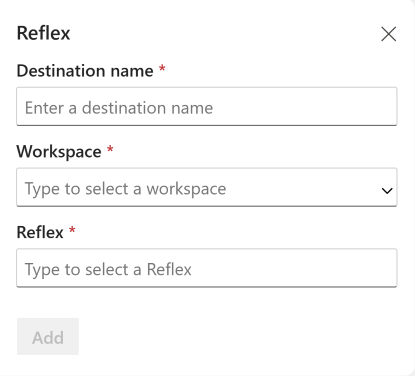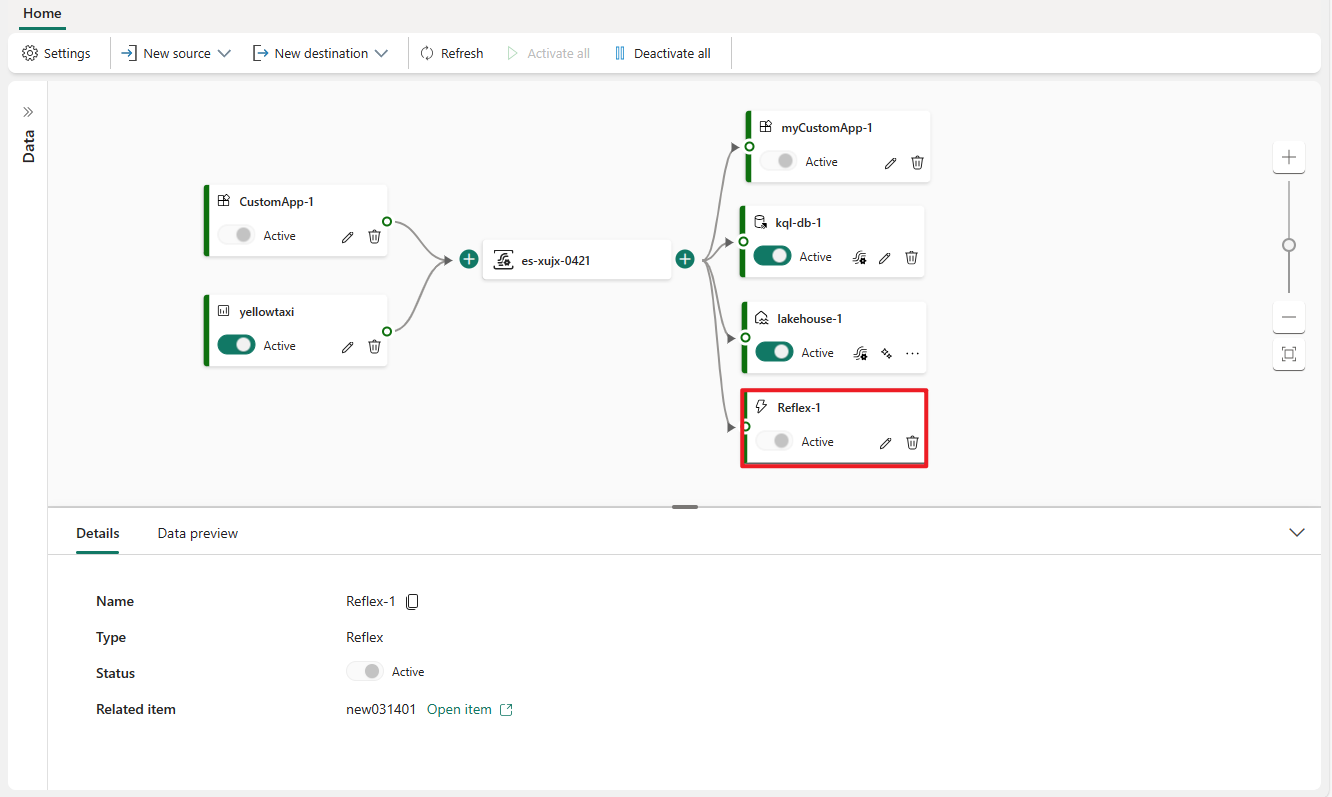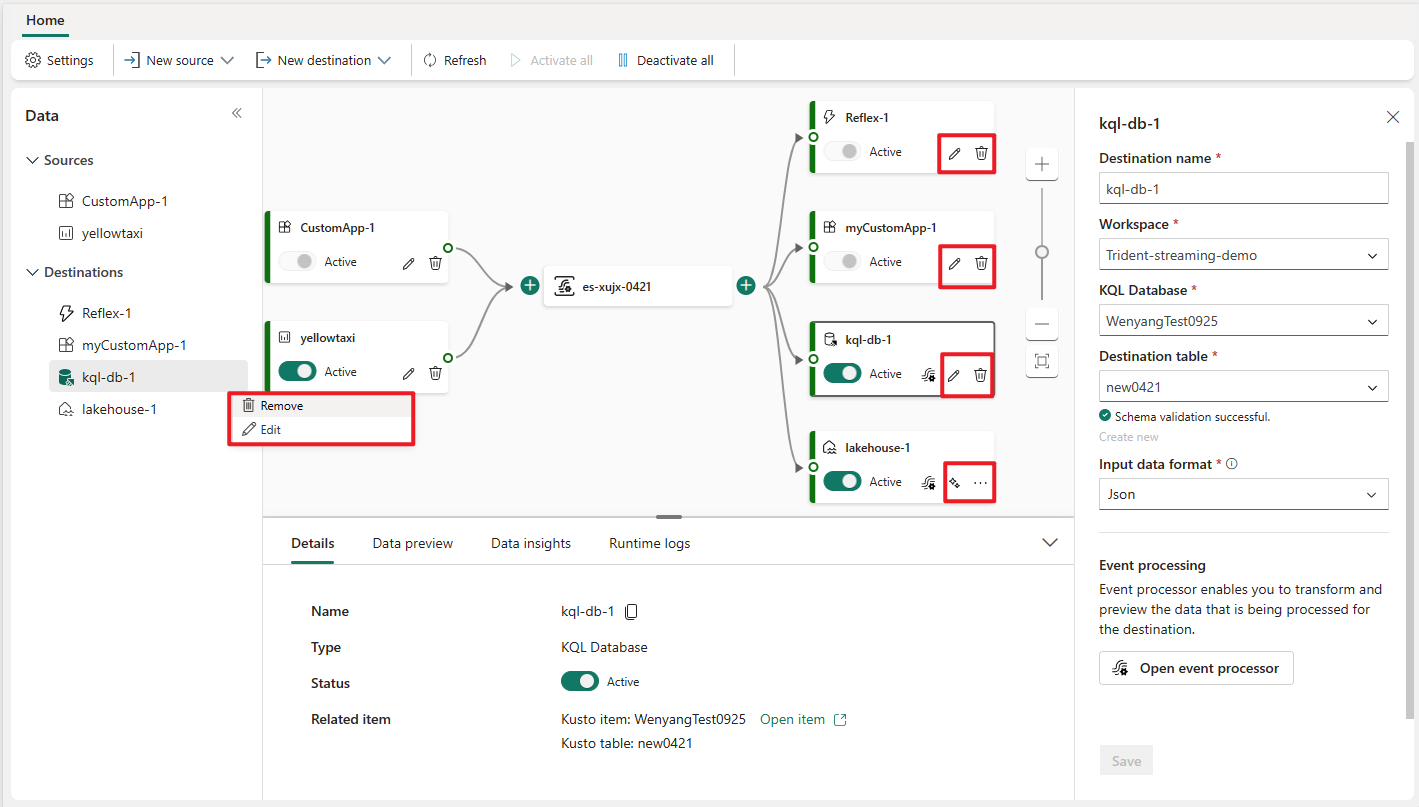이벤트 스트림에 Reflex 대상 추가
이 문서에서는 이벤트 스트림에 Reflex 대상을 추가하는 방법을 보여줍니다.
참고 항목
미리 보기에 있는 향상된 기능을 사용하려면 맨 위에 있는 향상된 기능을 선택합니다. 그렇지 않으면 표준 기능을 선택합니다. 미리 보기로 제공되는 향상된 기능에 대한 자세한 내용은 패브릭 이벤트 스트림 소개를 참조 하세요.
필수 조건
- 기여자 이상의 권한으로 eventstream이 있는 Fabric 프리미엄 작업 영역에 액세스합니다.
- 사용하려는 Reflex가 이미 있는 경우 기여자 이상의 권한으로 Reflex가 있는 프리미엄 작업 영역에 액세스합니다.
참고 항목
하나의 Eventstream에 대한 최대 원본 및 대상 수는 11개입니다.
대상으로 Reflex 추가
Reflex 대상을 기본 스트림 또는 파생 스트림에 추가하려면 다음 단계를 수행합니다.
이벤트 스트림에 대한 편집 모드에서 리본에서 대상 추가를 선택하고 드롭다운 목록에서 반사를 선택합니다.
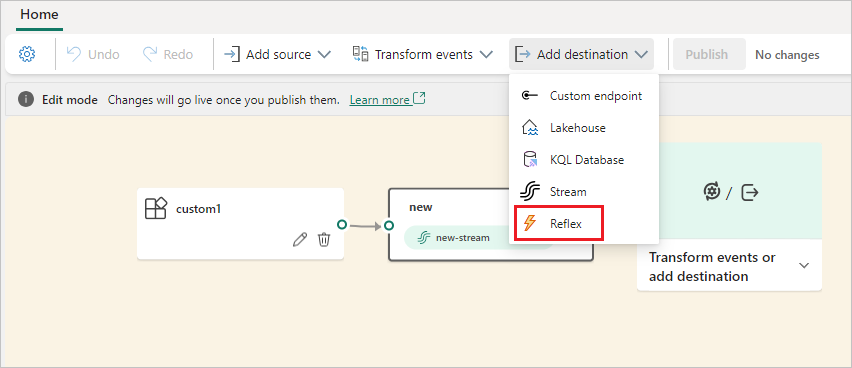
반사 화면에서 대상 이름을 입력하고 작업 영역을 선택한 다음 기존 반사를 선택하거나 새로 만들기를 선택하여 새 리플렉스를 만듭니다.
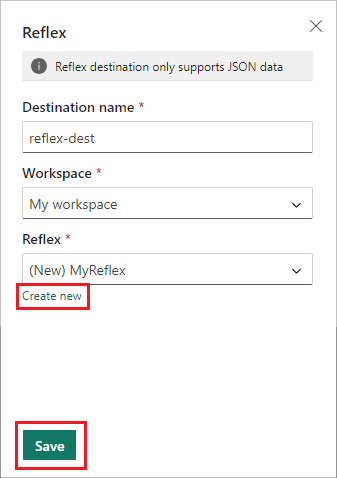
저장을 선택합니다.
새로 추가된 반사 대상을 구현하려면 게시를 선택합니다.
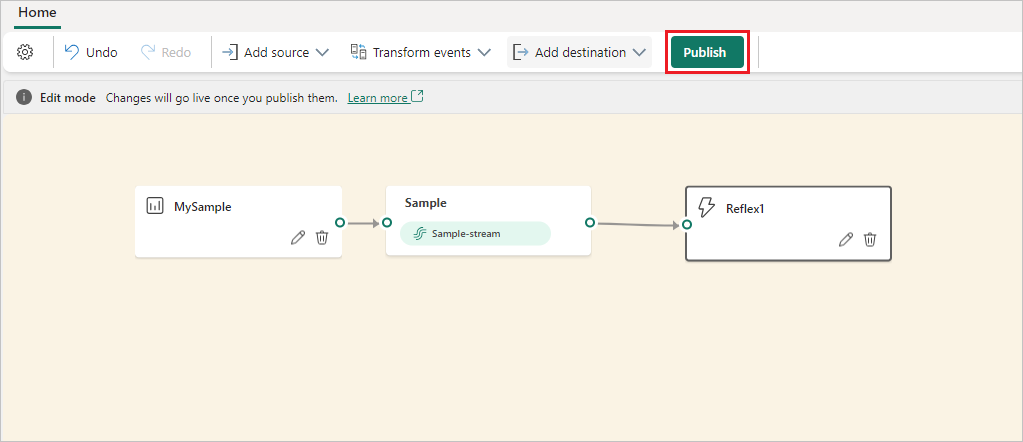
이러한 단계를 완료하면 Reflex 대상을 라이브 보기에서 시각화에 사용할 수 있습니다.
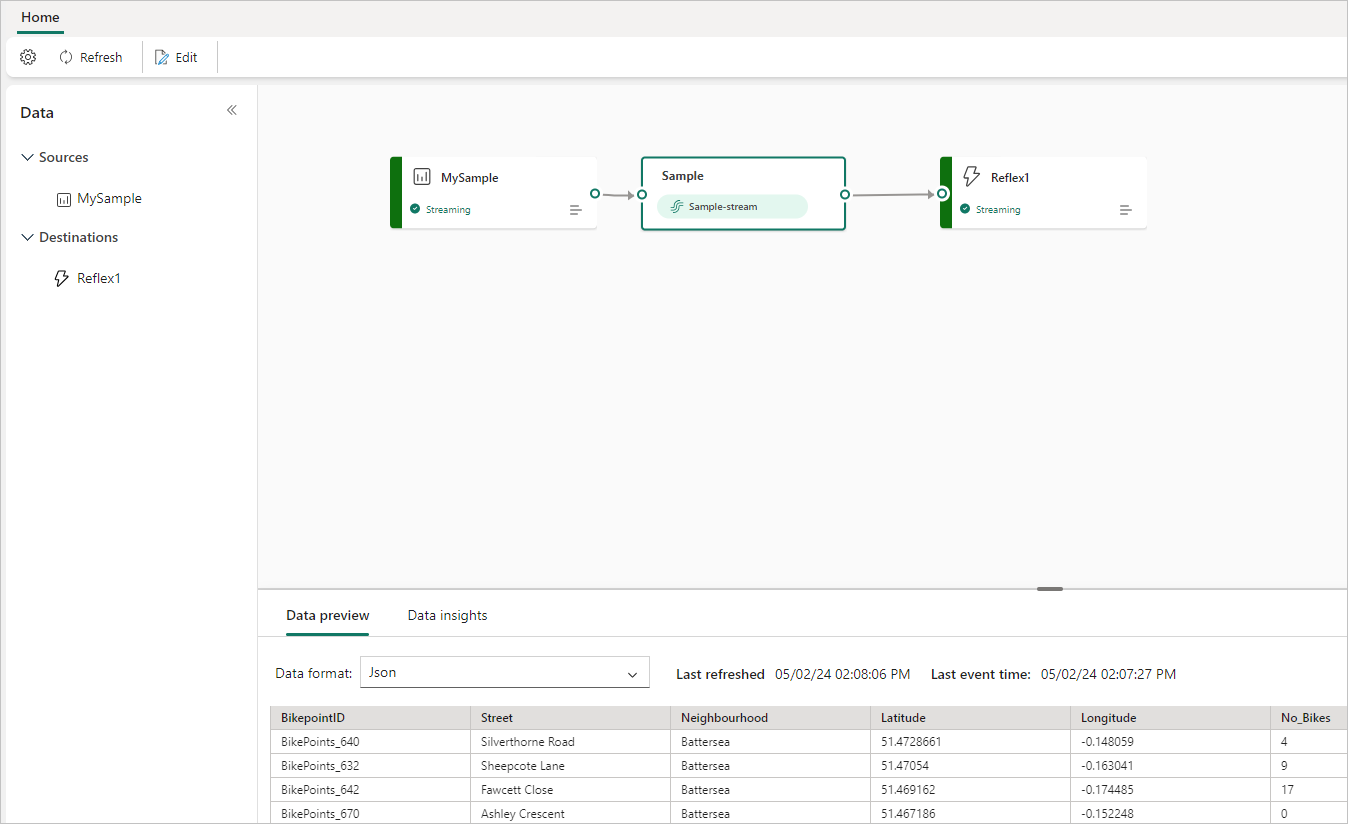
관련 콘텐츠
Eventstream에 다른 대상을 추가하는 방법을 알아보려면 다음 문서를 참조하세요.
필수 조건
시작하기 전에 다음 필수 구성 요소를 완료해야 합니다.
- Eventstream이 있는 기여자 이상의 권한이 있는 프리미엄 작업 영역에 액세스합니다.
- 대상이 있는 기여자 이상의 권한이 있는 프리미엄 작업 영역에 액세스합니다.
참고 항목
하나의 Eventstream에 대한 최대 원본 및 대상 수는 11개입니다.
대상으로 리플렉스 추가
작업 영역에서 Reflex를 eventstream의 대상으로 추가하려면 다음 단계를 수행합니다.
리본에서 새 대상을 선택하거나 기본 편집기 캔버스에서 "+"를 선택한 다음 반사를 선택합니다. 반사 대상 구성 화면이 나타납니다.
Eventstream 대상의 이름을 입력하고 Reflex에 대한 정보를 완료합니다.
반사: 기존 반사를 선택하거나 데이터를 받을 새 리플렉스를 만듭니다.
추가 단추를 선택하면 캔버스에서 이벤트 스트림에 연결된 반사 대상을 볼 수 있습니다.
대상 관리
편집/제거: 탐색 창 또는 캔버스를 통해 이벤트 스트림 대상을 편집하거나 제거할 수 있습니다.
편집을 선택하면 편집 창이 기본 편집기의 오른쪽에 열립니다. 이벤트 프로세서 편집기를 통해 이벤트 변환 논리를 포함하여 원하는 대로 구성을 수정할 수 있습니다.
관련 콘텐츠
Eventstream에 다른 대상을 추가하는 방법을 알아보려면 다음 문서를 참조하세요.